OTTNavigator — ist eine Anwendung zum Anschauen von IPTV-Kanälen auf fast jedem Android-Gerät. Der bevorzugte Weg, die Anwendung herunterzuladen und zu installieren, ist der Play Market, aber wenn Sie keinen Play Market auf Ihrem Gerät haben, können Sie die Datei für die Installation von einem USB-Stick hier herunterladen https://4pda.to/forum/index.php?showtopic=881962 (Registrierung erforderlich).
Alle Funktionen des Players sind nur in der kostenpflichtigen Version verfügbar.
Nach der Installation des Players, bei dessen erstem Start, werden Sie gebeten, einen Anbieter hinzuzufügen, wählen Sie Playlist (klicken Sie auf diese Schaltfläche):
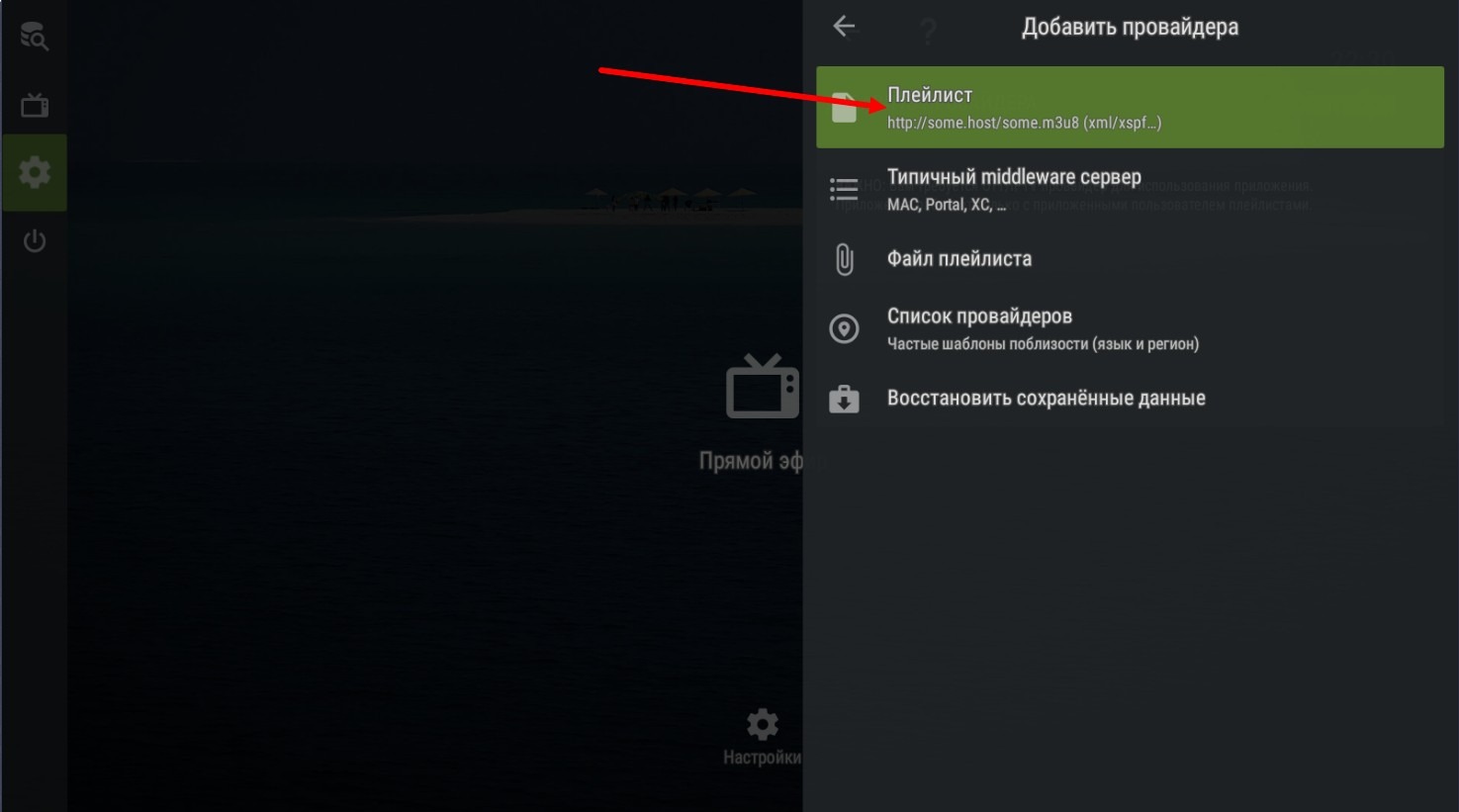
Wenn diese Seite geschlossen wurde, können Sie sie über die Einstellungen (Zahnrad-Symbol auf der linken Seite) erneut öffnen, wo Sie Anbieter - Anbieter hinzufügen auswählen müssen.
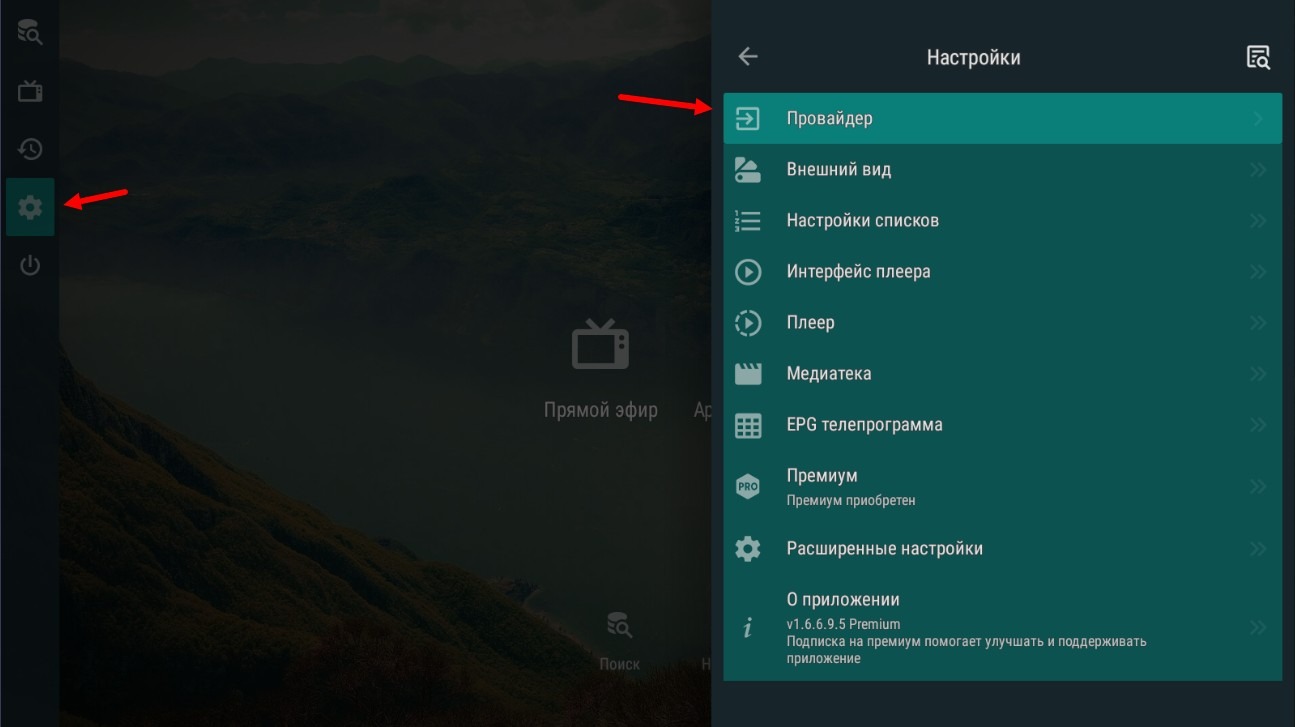
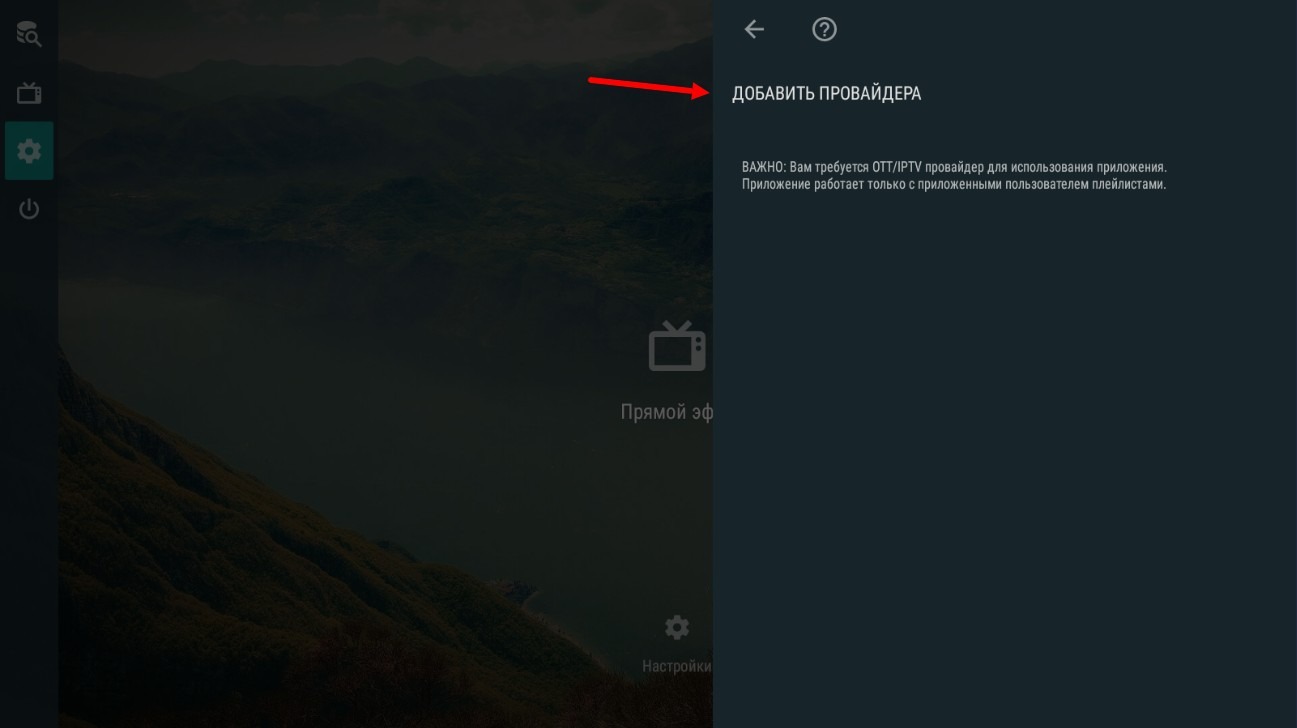
Nachdem Sie auf die Schaltfläche Playlist geklickt haben, wird ein Fenster geöffnet, in dem Sie die folgenden Daten ausfüllen müssen:
- Name der Playlist - beliebig, wie Sie möchten, auf dem Screenshot Tv.Team;
- Link zur Playlist - wählen Sie eine Playlist vom Typ OTTNavigator. (6.1 Wo finde ich eine Playlist? Wo bekomme ich den Link zur Playlist?
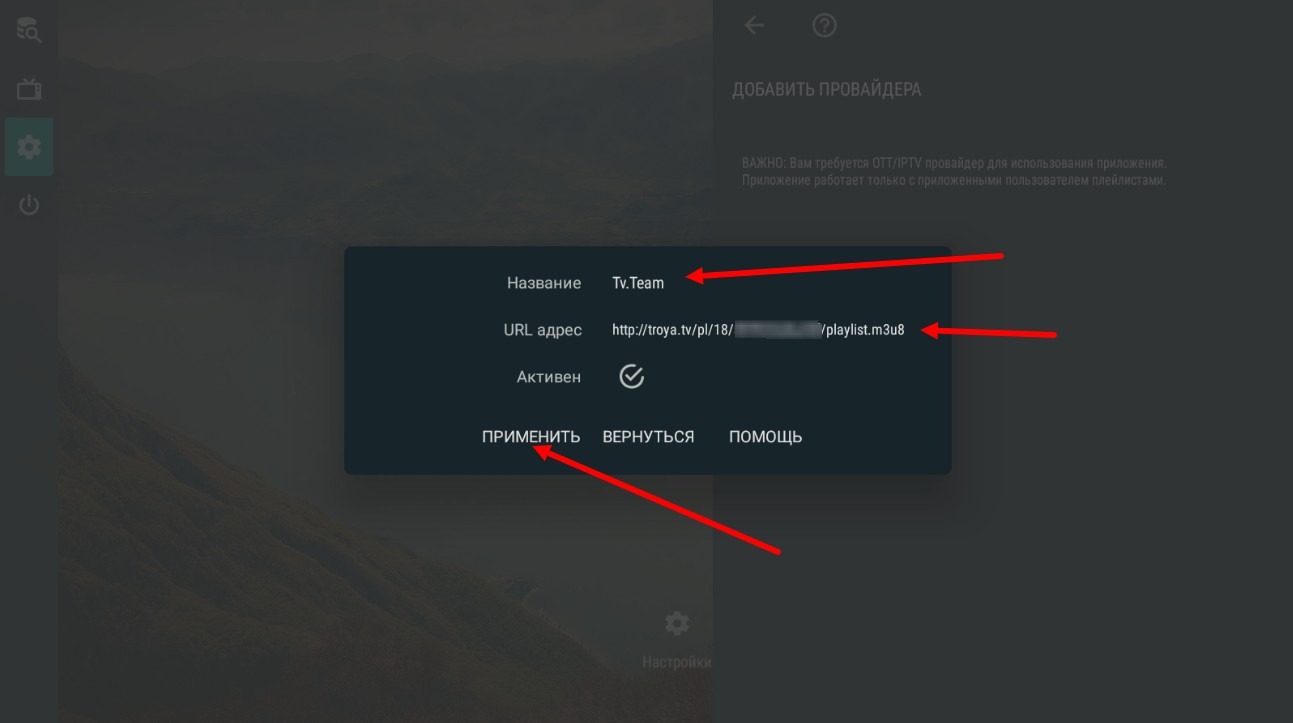
Klicken Sie auf ANWENDEN.
Ein Fenster mit den Daten zum Herunterladen Ihrer Playlist öffnet sich
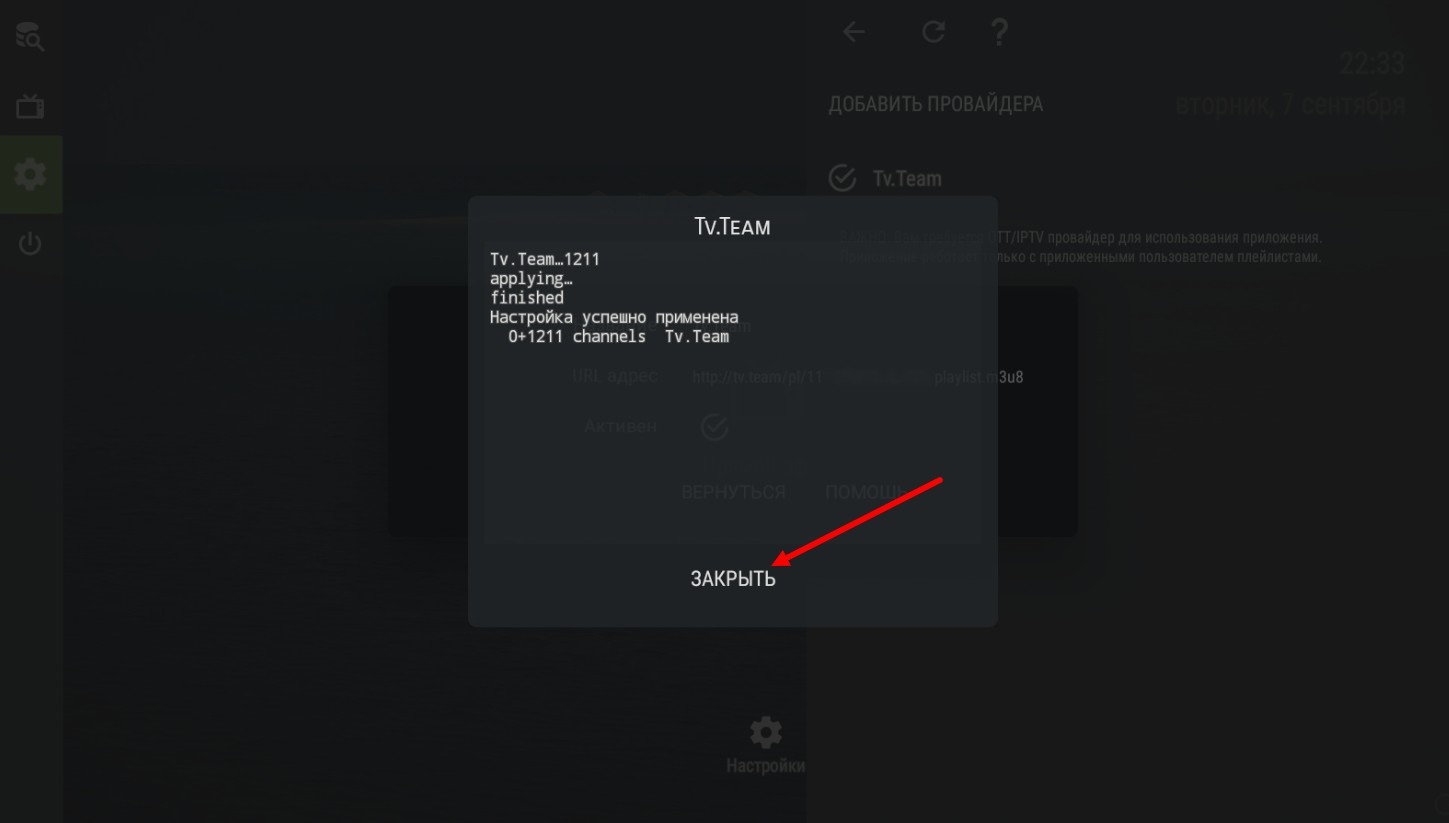
das Sie einfach schließen müssen.
Im nächsten Fenster klicken Sie auf ZURÜCK
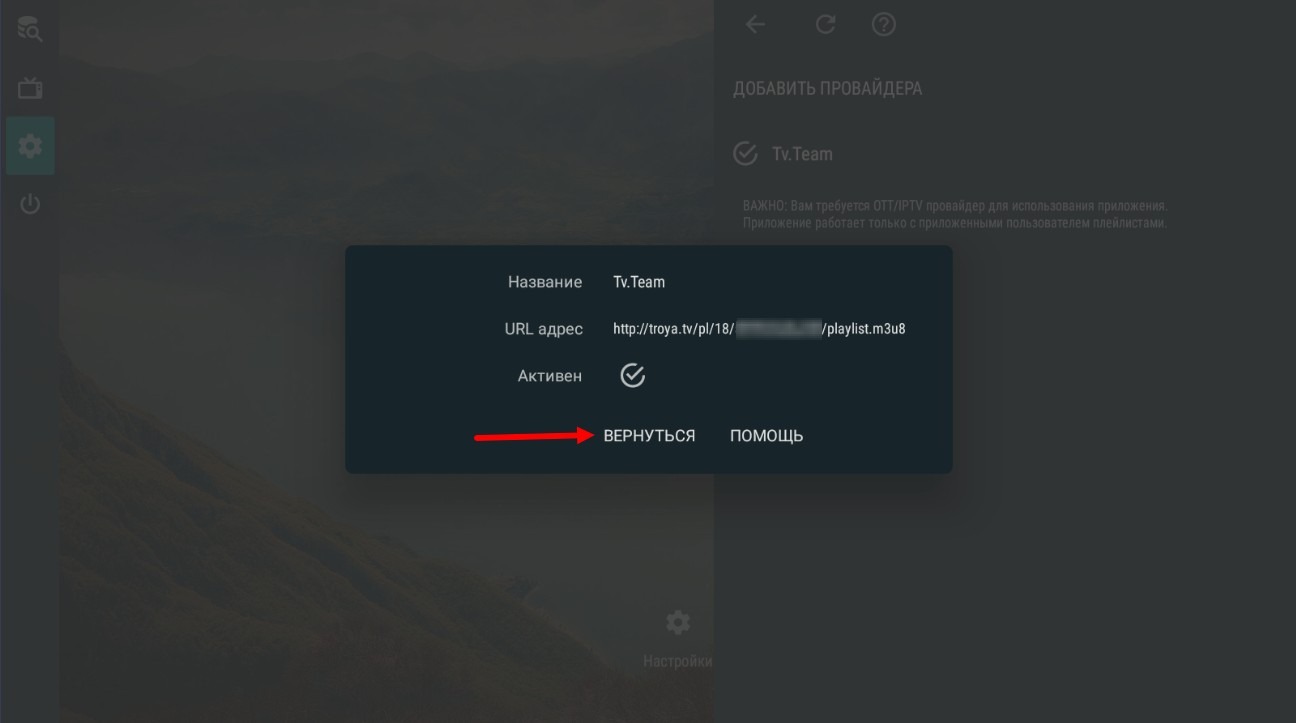
Und klicken Sie auf den Pfeil oben auf dem Bildschirm, um zur ersten Seite des Player-Menüs zurückzukehren
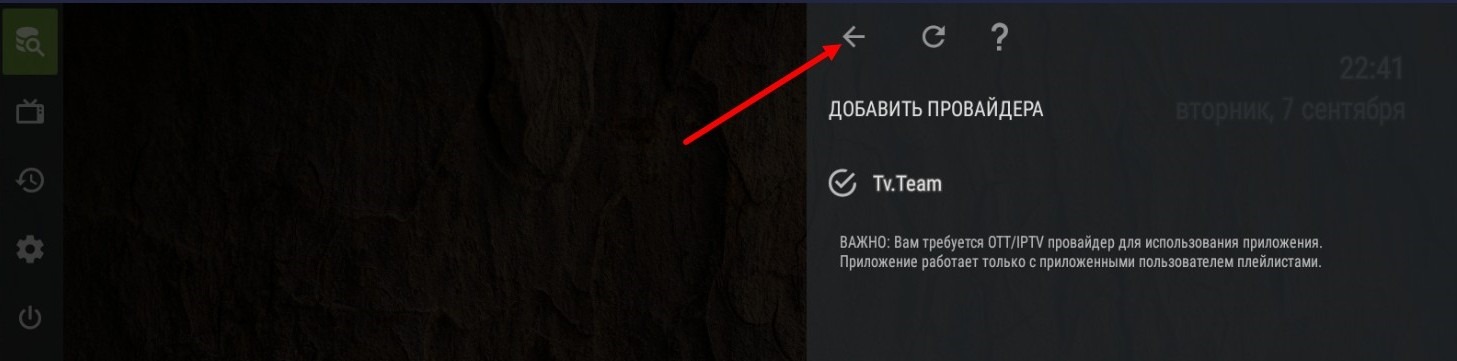
Wir gelangen zum Hauptbildschirm des Players
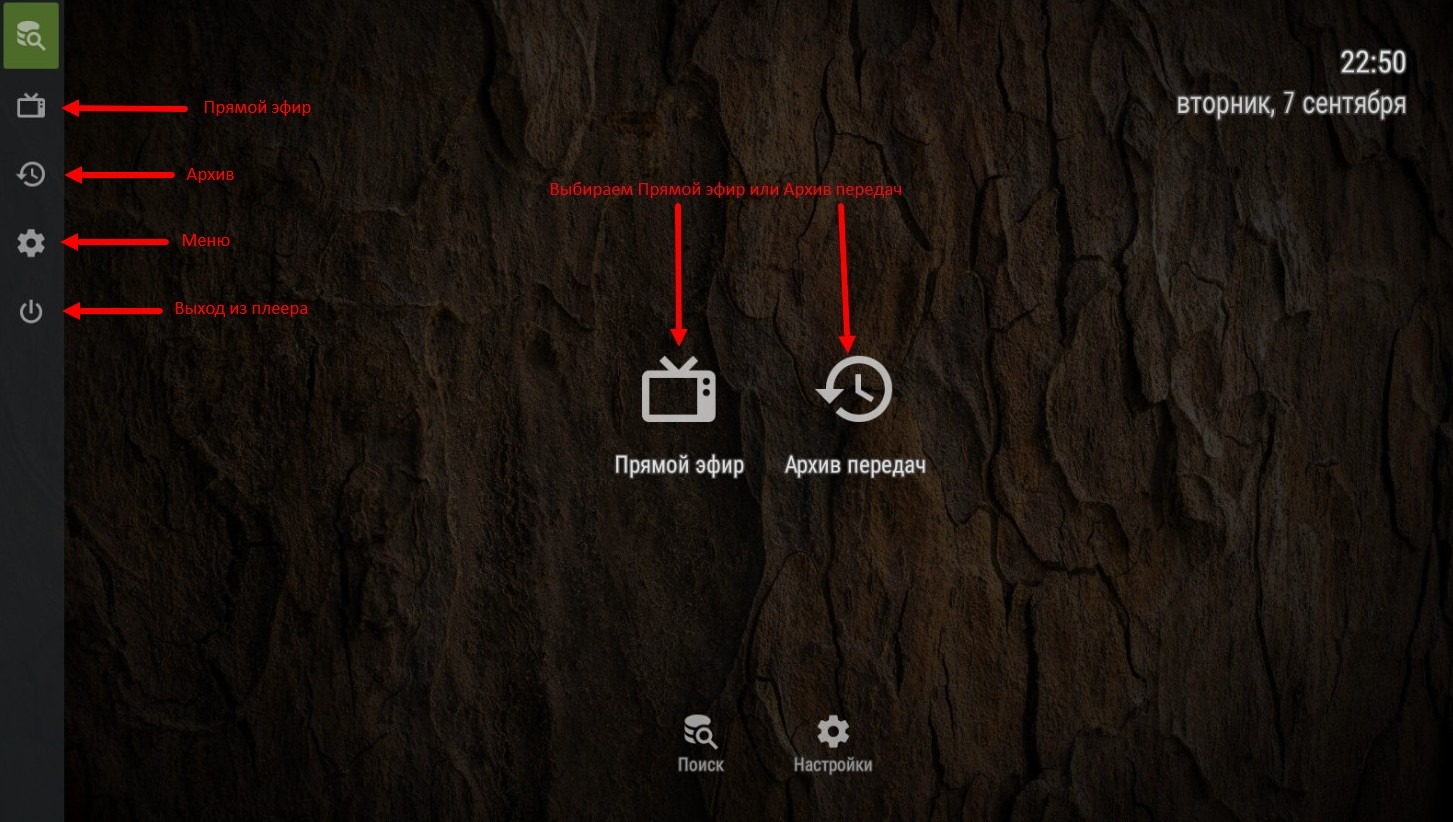
Hier sehen Sie die Player-Steuerungsbuttons: Live-Übertragung, Sendungsarchiv, Suche und Einstellungen. Die gleichen Buttons befinden sich auf der Seitenleiste des Players, wo sich auch die Schaltfläche zum Beenden des Players befindet.
Wenn Sie auf die Schaltfläche Live-Übertragung klicken, öffnen Sie die Liste der Kategorien des von Ihnen gekauften Pakets
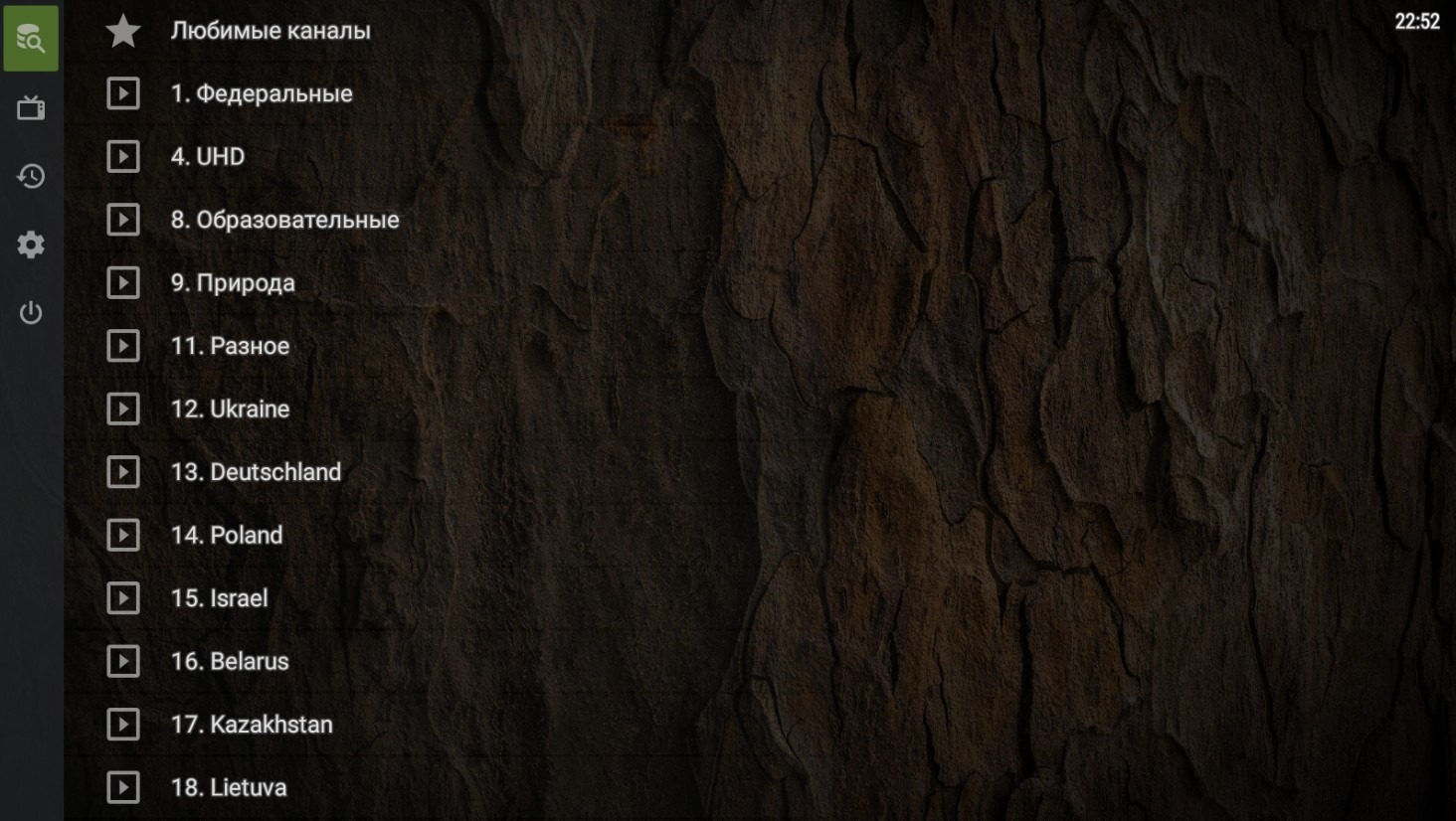
Gehen Sie in die gewünschte Kategorie, wählen Sie den gewünschten Kanal aus und genießen Sie das Anschauen.

Um die Kanalliste beim Anschauen aufzurufen, verwenden Sie die Aufwärtstaste, um das Archiv auf dem angesehenen Kanal aufzurufen, die Abwärtstaste.
In der Playlist dieses Players ist das EPG (TV-Programm) in die Liste integriert, daher ist keine separate EPG-Eingabe notwendig, es wird automatisch aus der Playlist eingetragen.
